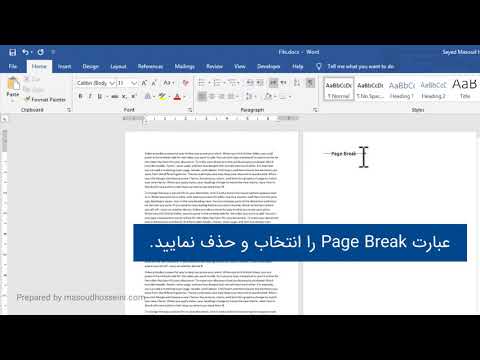خطوط افقی در اسناد Microsoft Office Word به عنوان عناصر قالب بندی متن استفاده می شوند. روش های مختلفی برای ایجاد این عناصر وجود دارد ، از جمله اینکه ممکن است خود برنامه تصمیم به درج یک خط بگذارد ، به عنوان مثال ، اگر کاربر چندین خط تیره را پشت سر هم قرار دهد و Enter را فشار دهد. عملیات حذف این خطوط معمولاً به یک معما تبدیل می شود ، زیرا کاملاً غیرقابل درک است که Word متن خاصی را برای کدام قالب استفاده کرده است: برای خط ، پاراگراف ، صفحه یا کل سند

دستورالعمل ها
مرحله 1
نشانگر درج را در خط مقابل خط افقی قرار دهید و لیست کشویی را در منوی برنامه با گزینه هایی برای طراحی مرزهای بند باز کنید. این آخرین نماد - پایین سمت راست - در گروه دستور Paragraph در برگه Home است. در لیست گزینه ها ، "بدون حاشیه" را انتخاب کنید ، پس از آن خط باید ناپدید شود. اگر این اتفاق نیفتاد ، با حرکت دادن مکان نما ورودی یک خط به پایین - زیر خط افقی ، عملیات را تکرار کنید.
گام 2
اولین قدم نحوه حذف خطی را که بخشی از طراحی پاراگراف است توصیف می کند ، اما ممکن است بخشی از قالب بندی صفحه باشد. در این حالت ، مانند مورد قبلی ، مکان نما را روی خط قرار دهید ، اما از یک کنترل متفاوت از فهرست ویرایشگر جدول استفاده کنید. در گروه فرمان Page Background از برگه Page Layout قرار گرفته و با برچسب Page Borders علامت گذاری شده است. روی این برچسب کلیک کنید و Word پنجره جداگانه ای را تشکیل می دهد که از سه زبانه تشکیل شده است. در برگه "صفحه" ، بر روی نمادی با عنوان "نه" در ستون "نوع" کلیک کنید. سپس به برگه "Border" بروید و همین کار را انجام دهید - در ستون سمت چپ "Type" همان نماد را با عنوان "no" انتخاب کنید. سپس بر روی OK کلیک کنید و مطمئن شوید خط حذف شده است. اگر این اتفاق دیگر تکرار نشد ، به اقدامات شدید بروید.
مرحله 3
اگر گزینه دیگری وجود ندارد ، قالب بندی را در کل سند ویرایش شده لغو کنید. با انتخاب مورد All Text در لیست کشویی Select گروه فرمان Editing در برگه Home یا با فشار دادن میانبر صفحه کلید Ctrl + A ، همه متن را انتخاب کنید. بلافاصله پس از خط تقسیم بین این گروه فرمان و سبک های مجاور ، در کنار برچسب "ویرایش" ، یک دکمه کوچک وجود دارد که پنجره جداگانه "سبک" را باز می کند - روی آن کلیک کنید. بالاترین خط را در لیست سبک ها - "پاک کردن همه" انتخاب کنید و پنجره را ببندید. در نتیجه ، Word باید تمام عناصر قالب بندی متن ، از جمله خطوط افقی را حذف کند.